Conas Teachtaireachtaí Scriosta ar iPhone 13 a Athchóiriú?
28 Aibreán, 2022 • Comhdaithe go: Réitigh Aisghabhála Sonraí • Réitigh cruthaithe
Is giuirléidí an-úsáideacha iad feistí teicneolaíochta. Stórálann siad teachtaireachtaí tábhachtacha ar féidir leo seanchuimhní a athnuachan nó a úsáid le haghaidh eolas tábhachtach. Go minic, scriosann daoine teachtaireachtaí go feasach nó de thaisme chun cuimhne gutháin a shaoradh. Seans go mbeidh na teachtaireachtaí seo úsáideach, agus b’fhéidir gur mhaith leat iad a fháil ar ais. Ní cúis imní é seo a thuilleadh. Le feidhmchláir iontacha ar nós Dr.Fone, is féidir leat teachtaireachtaí scriosta ar iPhone 13 agus gléasanna soghluaiste eile a ghnóthú go héasca.
Is é iPhone 13 an ceann is déanaí sa tsraith gléasanna fóin iOS a mholtar go mór. Tá comhéadan úsáideora ardchaighdeáin aige, gnéithe ardfhorbartha, agus dearadh tarraingteach. Is féidir leat Dr.Fone - gnéithe aisghabhála sonraí a úsáid ar do ghiuirléid iPhone 13 agus fáil réidh le teachtaireachtaí a scriosadh agus teannas a aisghabháil. Seo an treoir éasca é sin a dhéanamh.
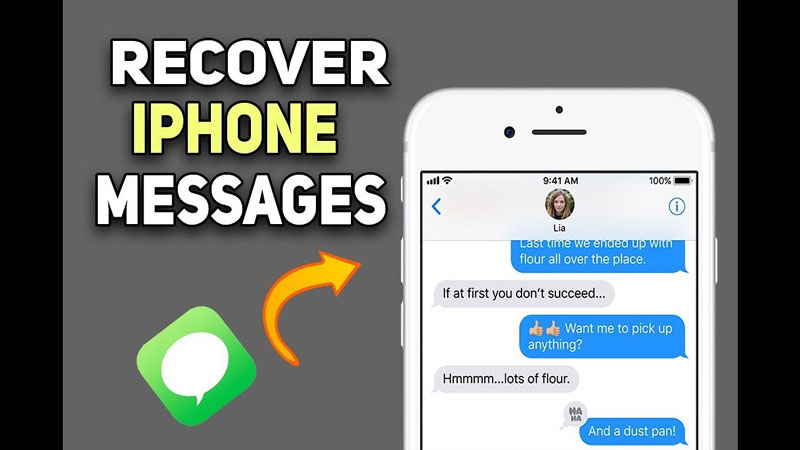
Cuid 1: Ghnóthú teachtaireachtaí a scriosadh i cúpla cad a tharlaíonn
Déanann aisghabháil tapa agus éifeachtach sonraí, pictiúir agus teachtaireachtaí úsáideacha scriosta an saol chomh héasca sin. Le Dr.Fone, is féidir seo go léir i gceann cúpla cad a tharlaíonn. Dr.Fone - Tugann meicníocht Aisghabháil Sonraí duit freisin an rogha chun aistriú agus sonraí a stóráil ó gléas amháin go ceann eile go han-tapa.
Is féidir leis an rogha chun cinn sonraí a aisghabháil ag Dr.Fone a úsáid chun an chuid is mó de do chuid sonraí a aisghabháil. Is féidir é a ghnóthú ar bhealaí éagsúla. Áirítear leis seo sonraí a aisghabháil go díreach ó na feistí, ag baint úsáide as iCloud comhaid synced a fháil ar ais teachtaireachtaí caillte agus sonraí, nó ag baint úsáide iTunes le haghaidh sonraí a aisghabháil. Déanfaimid plé ar gach ceann de na modhanna seo thíos agus na céimeanna le leanúint chun é sin a dhéanamh.

Dr.Fone - Aisghabháil Sonraí (iOS)
Foireann uirlisí is fearr a ghnóthú ó aon fheiste iOS!
- Deartha leis an teicneolaíocht na comhaid a ghnóthú ó iTunes, iCloud, nó fón go díreach.
- In ann sonraí a aisghabháil i gcásanna tromchúiseacha cosúil le damáiste gléas, timpiste córais, nó comhaid a scriosadh de thaisme.
- Tacaíonn go hiomlán leis na foirmeacha tóir ar fheistí iOS cosúil le iPhone 13/12/11, iPad Aeir 2, iPod, iPad, etc.
- Soláthar na n-onnmhairiú na comhaid a aisghabháil ó Dr.Fone - Data Recovery (iOS) chuig do ríomhaire go héasca.
- Is féidir le húsáideoirí cineálacha sonraí roghnacha a ghnóthú go tapa gan a bheith orthu an smután iomlán sonraí a luchtú ar fad.
Ní mór a thuilleadh é teachtaireachtaí tábhachtacha ar iPhone a scriosadh de thaisme nó d'aon ghnó. Le app réitigh soghluaiste an Dr Fone, is féidir iad a aisghabháil trí na céimeanna thíos-liostaithe a leanúint.
Céim 1. Íoslódáil agus a shuiteáil ar an app Dr.Fone ar do ríomhaire glúine nó ríomhaire.

Céim 2. Ceangail do iPhone 13 gadget leis an gcóras agus Roghnaigh "Aisghabháil iOS Sonraí".

Céim 3. Roghnaigh "ghnóthú ó iOS Gléasanna".
Céim 4. Brúigh scanadh agus lig an iPhone teacht ar gach teachtaireacht a scriosadh.

Céim 5. Tar éis cúpla nóiméad, na teachtaireachtaí a scriosadh le feiceáil ar do chóras.
Céim 6. Brúigh "ghnóthú go Ríomhaireachta" nó "Athchóirigh go Gléasanna" a chur ar ais ar na teachtaireachtaí a scriosadh.

Cuid 2: Ghnóthú ó chuntas iCloud
Tagann iPhone 13 le roghanna agus gnéithe slándála éagsúla. Feabhsaítear na gnéithe seo a thuilleadh nuair a shuiteáil tú an app réitigh bogearraí Dr.Fone. Seo iad na céimeanna a ghnóthú teachtaireachtaí a scriosadh as do chuntas iCloud ar do iPhone.
- Suiteáil Dr.Fone agus ceangail do iPhone 13 le ríomhaire glúine nó ríomhaire.
- Cliceáil ar an deilbhín léamh " Ghnóthú ó iCloud synced comhaid ."
- Sínigh isteach i do chuntas iCloud a fheiceáil go léir na comhaid synced.
- Roghnaigh na cinn is mian leat a fháil agus iad a íoslódáil ar ais.
- Tar éis an íoslódáil a chríochnú, scanadh an comhad synced le Dr.Fone.
- Réamhamhairc teachtaireachtaí a scriosadh agus roghnaigh na cinn is mian leat a ghnóthú.
- Easpórtáil na teachtaireachtaí a aisghabháil chuig do ríomhaire.
- Is féidir leat na teachtaireachtaí sin a aistriú ar ais go dtí do iPhone ar ball.
Cuid 3: Ghnóthú ó iTunes
Bealach amháin eile chun na teachtaireachtaí iPhone caillte a fháil ar ais ná trí iTunes. Tá an próiseas simplí go leor agus simplí. Seo iad na céimeanna chun é sin a dhéanamh
- Íoslódáil agus a shuiteáil Wondershare Dr.Fone app ar do iPhone.
- Ceangail do iPhone leis an ríomhaire.
- Roghnaigh " Ghnóthú ó iTunes Cúltaca a scanadh go léir iTunes cúltaca ar an ríomhaire.
- Tosaigh scanadh a bhaint as do theachtaireachtaí a scriosadh as an comhad cúltaca iTunes .
- Cliceáil " Teachtaireachtaí " chun tús a chur le breathnú ar gach téacs agus teachtaireacht a scriosadh.
- Marcáil na cinn is gá duit a fháil agus cliceáil a ghnóthú.
- Tá na teachtaireachtaí ar do ghléasanna anois.
Cuid 4: Ceisteanna Coitianta faoi theachtaireachtaí scriosta
1. An bhfuil teachtaireachtaí scriosta imithe go buan?
Níl, má scriosann tú teachtaireachtaí ar iPhone nó ar fhóin eile, is féidir iad a aisghabháil ar ais. apps chun cinn cosúil le Dr.Fone, trí mhodhanna a ghnóthú éasca, cabhrú leat a fháil ar ais teachtaireachtaí a scriosadh ar iPhone trí iTunes, iCloud agus bealaí eile. Ní mór duit ach a leanúint na céimeanna simplí atá liostaithe thuas a scanadh agus a ghnóthú go léir teachtaireachtaí tábhachtacha a scriosadh níos luaithe. Tá an próiseas éasca, áisiúil, agus tapa.
2. An féidir liom a fháil teachtaireachtaí a scriosadh as mo iompróir iPhone?
Sea, is féidir leat na teachtaireachtaí scriosta a fháil ar ais trí d'iompróir ceallach. De ghnáth, is féidir na teachtaireachtaí a scriosadh ar iPhone a ghnóthú trí iTunes nó iCloud cúltaca. Mura féidir é sin a dhéanamh ar chúis éigin, caithfidh tú d’iompróir ceallach a bhaint amach chun teachtaireachtaí scriosta a ghnóthú. Stórálann d'iompróir fón póca teachtaireachtaí téacs ar feadh tamaill, fiú tar éis iad a scriosadh. Is féidir teagmháil a dhéanamh leo chun na teachtaireachtaí sin a fháil i gcás éigeandála.
3. An féidir liom a fháil ar ais teachtaireachtaí a scriosadh ar Viber?
Níl sé an-deacair na teachtaireachtaí scriosta ar Viber a fháil ar ais. Just a reinstall an app agus ceangal do ghuthán leis an gcuntas Google céanna. Tá comhráite Viber de réir réamhshocraithe nasctha le do chuntas Google nó iCloud, rud a chruthaíonn meicníocht chúltaca éifeachtach. Gheobhaidh tú an rogha ar ais agus an cuntas á shocrú. Just a brúigh an cnaipe agus ghnóthú do theachtaireachtaí Viber caillte.
An Bun Líne
Déanann aipeanna cliste agus Fóin Chliste meascán marfach. Is Dr.Fone app amháin den sórt sin ard-chaighdeán agus uile-chuimsitheach ag luí leis iOS agus feistí Android chun cinn. Is réiteach aon-stad é ar do chuid fadhbanna iPhone go léir, ó ghnóthú do phasfhocal go aisghabháil scáileáin-ghlais agus aisghabháil sonraí agus chun teachtaireachtaí caillte a fháil ar ais. Mar sin, más mian leat a uasghrádú do iPhone agus a fháil ar an leagan is déanaí, a shuiteáil Dr.Fone a fháil go léir do shonraí ar ais i gceann cúpla bomaite. Tá an app tarraingteach ó thaobh costais agus iontaofa.
Aisghabháil Sonraí iPhone
- 1 Aisghabháil iPhone
- Ghnóthú Grianghraif Scriosta ó iPhone
- Aisghabh Teachtaireachtaí Pictiúir Scriosta ó iPhone
- Íosluchtaigh físeán scriosta ar iPhone
- Ghnóthú glórphoist ó iPhone
- Aisghabháil Cuimhne iPhone
- Aisghabh Meamraim Guth iPhone
- Ghnóthú Stair Glaonna ar iPhone
- Aisghabh Meabhrúcháin iPhone Scriosta
- Bosca athchúrsáil ar iPhone
- Ghnóthú Sonraí iPhone Caillte
- Ghnóthú leabharmharc iPad
- Ghnóthú iPod Touch roimh Díghlasáil
- Ghnóthú iPod Touch Grianghraif
- Grianghraif iPhone imithe as feidhm
- 2 Bogearraí Aisghabháil iPhone
- Tenorshare iPhone Aisghabháil Sonraí Malartach
- Athbhreithnigh barr Bogearraí Aisghabháil Sonraí iOS
- Fonepaw iPhone Aisghabháil Sonraí Malartach
- 3 Aisghabháil Gléas Briste






Selena Laoi
Príomheagarthóir